Таблицы - один из самых распространенных инструментов для представления и организации данных. Они широко используются в веб-разработке, презентациях и других проектах. Однако, при работе с большими таблицами может возникнуть проблема, когда шапка столбцов или строк прокручивается вместе со всей таблицей, что делает просмотр данных затруднительным. К счастью, существуют простые способы закрепить шапку таблицы на странице, что поможет улучшить ее читаемость и навигацию.
Одним из простых способов закрепить шапку таблицы является использование CSS свойства position: fixed. Это свойство позволяет элементу оставаться на месте даже при прокрутке страницы. Для того чтобы применить это свойство к шапке таблицы, необходимо добавить соответствующий стиль в секцию CSS. Например:
table thead {
position: fixed;
top: 0;
}Еще одним полезным способом закрепления шапки таблицы является использование JavaScript библиотек, таких как jQuery. Библиотеки облегчают процесс добавления интерактивности к веб-странице и предоставляют удобный способ закрепить шапку таблицы при прокрутке страницы. Для того чтобы использовать jQuery для закрепления шапки таблицы, необходимо подключить библиотеку на страницу и добавить следующий код:
$(window).scroll(function() {
var headerHeight = $("thead").outerHeight();
var scroll = $(window).scrollTop();
if (scroll >= headerHeight) {
$("thead").addClass("sticky");
} else {
$("thead").removeClass("sticky");
}
});Это всего лишь примеры некоторых простых способов закрепления шапки таблицы на странице. При выборе подходящего метода, необходимо учесть требования проекта и особенности таблицы. Независимо от выбранного способа, закрепление шапки таблицы сделает ее более удобной для использования и повысит читабельность данных.
Закрепление шапки таблицы:
Существует несколько способов реализации функции закрепления шапки таблицы. Один из самых простых способов - использование CSS свойства position: sticky. Для этого нужно добавить стиль к элементу <thead> в таблице.
Пример использования CSS свойства position: sticky:
<style>
thead {
position: sticky;
top: 0;
z-index: 1;
background-color: #f5f5f5;
}
</style>
В этом примере мы указываем, что элемент <thead> должен быть закреплен вверху страницы (свойство top: 0), иметь z-индекс равный 1 (чтобы его содержимое отображалось над остальными элементами страницы) и иметь задний фон цвета #f5f5f5.
После применения этого стиля, шапка таблицы будет закреплена вверху страницы и останется видимой при прокрутке содержимого таблицы.
Другими способами реализации закрепления шапки таблицы являются использование JavaScript или библиотеки jQuery. Они позволяют более гибко настроить поведение таблицы и добавить дополнительные эффекты. Однако, использование CSS свойства position: sticky является самым простым и быстрым способом достичь желаемого результата.
Преимущества закрепления шапки таблицы
Одним из основных преимуществ закрепления шапки таблицы является улучшение навигации и ориентации пользователя на веб-странице. Когда пользователь прокручивает таблицу вниз, шапка остается на виду, позволяя ему всегда видеть заголовки столбцов и строк. Это помогает легко найти нужную информацию и быстро переходить по таблице без необходимости прокручивать страницу вверх.
Еще одним преимуществом закрепления шапки таблицы является улучшение визуальной структуры страницы. Закрепленная шапка позволяет создавать четкое разделение между шапкой, содержимым таблицы и другими элементами страницы. Это визуально облегчает восприятие информации и повышает удобство использования таблицы.
Кроме того, закрепление шапки таблицы способствует экономии места на странице. Многие таблицы содержат большое количество строк и столбцов, которые при прокрутке могут занимать значительное пространство на экране. Закрепленная шапка позволяет сократить необходимое пространство, обеспечивая более компактное представление данных и устраняя необходимость постоянного вертикального скроллинга.
Наконец, закрепление шапки таблицы улучшает общую производительность и эффективность работы с данными. Пользователям не нужно тратить время на прокрутку страницы для просмотра шапки и ориентации в таблице, что значительно сокращает время и усилия при поиске, сортировке или фильтрации данных. Это особенно важно, когда речь идет о больших объемах информации, которые часто содержатся в таблицах.
Способы закрепления шапки таблицы
Веб-разработчики часто сталкиваются с задачей закрепления шапки таблицы на странице, чтобы она оставалась видимой при прокрутке содержимого таблицы. Существует несколько способов решить эту задачу.
Первый способ - использование CSS-свойства position: sticky. Это свойство позволяет закрепить элемент на определенной позиции экрана при прокрутке. Для закрепления шапки таблицы, необходимо применить это свойство к элементу с тегом <thead> в таблице. Например:
<table>
<thead style="position: sticky; top: 0;">
<tr>
<th>Заголовок 1</th>
<th>Заголовок 2</th>
<th>Заголовок 3</th>
</tr>
</thead>
<tbody>
<tr>
<td>Ячейка 1</td>
<td>Ячейка 2</td>
<td>Ячейка 3</td>
</tr>
<!-- остальные строки таблицы -->
</tbody>
</table>
Второй способ - использование JavaScript или библиотеки JavaScript, такой как jQuery. Принцип заключается в том, что при прокрутке страницы, вычисляется позиция таблицы и при достижении определенного значения, применяется соответствующий CSS-стиль для закрепления шапки. Например, с помощью jQuery можно добавить следующий код:
$(window).scroll(function(){
var tableOffset = $('table').offset().top;
var scrollTop = $(window).scrollTop();
if (scrollTop >= tableOffset){
$('thead').addClass('sticky-header');
} else {
$('thead').removeClass('sticky-header');
}
});
Третий способ - использование CSS-фреймворков или готовых решений, таких как Bootstrap, Foundation или Materialize. Эти фреймворки предоставляют готовые классы и компоненты, которые позволяют легко закрепить шапку таблицы на странице. Пример использования класса в Bootstrap:
<table class="table table-sticky">
<thead>
<tr>
<th>Заголовок 1</th>
<th>Заголовок 2</th>
<th>Заголовок 3</th>
</tr>
</thead>
<tbody>
<tr>
<td>Ячейка 1</td>
<td>Ячейка 2</td>
<td>Ячейка 3</td>
</tr>
<!-- остальные строки таблицы -->
</tbody>
</table>
Выбор способа закрепления шапки таблицы зависит от потребностей и предпочтений разработчика. Каждый из представленных способов имеет свои достоинства и недостатки, поэтому важно выбрать наиболее подходящий в каждом конкретном случае.
С использованием CSS
Для создания фиксированной шапки таблицы с использованием CSS, нам потребуется:
- Создать контейнер для таблицы с заданными размерами и свойством
overflow: auto;для добавления прокрутки, если таблица не помещается на экране. - Задать ширину и фиксированную высоту для таблицы.
- Установить свойство
position: sticky;для шапки таблицы, чтобы она оставалась на месте при прокрутке.
Пример CSS-кода для создания фиксированной шапки таблицы:
.container {
width: 100%;
height: 400px;
overflow: auto;
}
table {
width: 100%;
height: auto;
}
th {
position: sticky;
top: 0;
background-color: #f2f2f2;
}
В данном примере, таблица будет помещена в контейнер с заданной высотой. Если таблица не помещается на экране, появится вертикальная прокрутка. Шапка таблицы будет оставаться на месте при прокрутке, благодаря свойству position: sticky;.
С помощью CSS мы можем создать эффектный и функциональный дизайн для таблиц, включая фиксированные шапки, которые улучшают пользовательский опыт и делают таблицы более удобными для чтения и навигации.
С использованием JavaScript
Если вы хотите закрепить шапку таблицы на странице с помощью JavaScript, вы можете использовать следующий код:
window.addEventListener('scroll', function() {
var table = document.getElementsByTagName('table')[0];
var header = table.getElementsByTagName('thead')[0];
if (window.pageYOffset > table.offsetTop) {
header.style.position = 'fixed';
header.style.top = '0';
} else {
header.style.position = 'static';
}
});
В этом коде мы используем событие 'scroll', чтобы отслеживать прокрутку страницы. Затем мы получаем таблицу и заголовок таблицы с помощью методов getElementsByTagName. Затем мы проверяем, превышает ли текущий сдвиг страницы от верхней части таблицы offsetTop. Если это так, мы устанавливаем положение шапки таблицы в верхней части страницы с помощью CSS свойства position: fixed и top: 0. В противном случае, мы возвращаем CSS свойство position к значению static, которое означает, что элемент должен располагаться в своем естественном потоке.
Добавление sticky-эффекта
Чтобы применить этот эффект, нужно добавить класс к шапке таблицы и задать ему следующие стили:
.sticky-header {
position: sticky;
top: 0;
background-color: #f2f2f2;
z-index: 1;
} Пояснение: position: sticky; заставляет элемент приклеиваться к верхней границе контейнера при прокрутке страницы. top: 0; зафиксирует элемент в самом верху контейнера.
После того, как стили заданы, нужно добавить класс "sticky-header" к шапке таблицы:
<th class="sticky-header">Заголовок 1</th>
<th class="sticky-header">Заголовок 2</th>
<th class="sticky-header">Заголовок 3</th>
<th class="sticky-header">Заголовок 4</th> Теперь шапка таблицы будет оставаться видимой при прокрутке страницы и пользователь всегда сможет видеть заголовки столбцов таблицы без необходимости прокручивать таблицу до конца.
Установка фиксированной ширины таблицы
Чтобы создать таблицу с фиксированной шириной, необходимо использовать атрибут "width", который задает ширину таблицы в пикселях или процентах. Например, чтобы установить ширину таблицы в 500 пикселей, нужно добавить атрибут "width" с значением "500" к тегу <table>:
<table width="500"> <!-- тело таблицы --> </table>
Также можно использовать проценты, чтобы задать ширину таблицы относительно родительского элемента. Например, чтобы таблица занимала 50% ширины контейнера, нужно добавить атрибут "width" со значением "50%" к тегу <table>:
<table width="50%"> <!-- тело таблицы --> </table>
Установка фиксированной ширины таблицы позволяет создать равномерное распределение колонок и избежать искажения таблицы при изменении размеров окна браузера или при просмотре на мобильном устройстве.
Закрепление шапки таблицы на определенном месте на странице
Закрепление шапки таблицы на определенном месте на странице позволяет обеспечить удобство чтения и навигации по содержанию таблицы. При прокрутке страницы шапка останется видимой, что облегчает работу с большими объемами данных. Существует несколько простых способов осуществить закрепление шапки таблицы.
Один из таких способов - использование CSS свойства position: sticky. Для этого необходимо применить стили к элементу <thead> таблицы. Например:
- Добавьте класс
.sticky-headerэлементу<thead>таблицы:
<thead class="sticky-header">...</thead>.sticky-header с помощью свойства position: sticky:.sticky-header {
position: sticky;
top: 0;
}Этот подход позволяет создать закрепленную шапку таблицы, которая будет оставаться видимой при прокрутке страницы.
Другим способом является использование JavaScript библиотеки, такой как jQuery DataTables. Эта библиотека предоставляет множество функциональных возможностей для работы с таблицами, включая закрепление шапки. Для этого необходимо подключить библиотеку на страницу и настроить таблицу с помощью соответствующих опций.
Например, чтобы закрепить шапку таблицы с использованием jQuery DataTables, необходимо:
- Подключить библиотеку, добавив следующую строку в раздел
<head>страницы: - Добавить класс
.sticky-headerэлементу<thead>таблицы: - В JavaScript файле инициализировать таблицу с помощью следующего кода:
<script src="https://cdn.datatables.net/1.10.24/js/jquery.dataTables.min.js"></script><thead class="sticky-header">...</thead>$(document).ready(function() {
$('.table').DataTable({
scrollY: 400,
scrollX: true,
scrollCollapse: true,
fixedHeader: true
});
});После применения этих шагов шапка таблицы будет закреплена на определенной позиции на странице и останется видимой при прокрутке.
Выбор способа для закрепления шапки таблицы зависит от требований проекта и предпочтений разработчика. Оба описанных способа являются эффективными и могут быть использованы в разных ситуациях.
Советы по оптимизации производительности
- Используйте фиксированную позицию
- Используйте CSS свойство z-index
- Оптимизируйте использование JavaScript
- Оптимизируйте загрузку картинок
- Обратите внимание на количество данных
Одним из простых способов закрепить шапку таблицы на странице является использование CSS свойства position: fixed. Установите таблицу внутри контейнера с фиксированной позицией, чтобы зафиксировать шапку. Это позволит держать заголовок на виду, даже при прокрутке страницы.
Если ваша веб-страница содержит другие элементы с фиксированной позицией, такие как навигационное меню, которое может быть расположено над таблицей, установите CSS свойство z-index для заголовка таблицы, чтобы он оставался на верхнем слое. Это позволит гарантировать, что шапка таблицы будет видна поверх других элементов с фиксированной позицией.
Если вы используете JavaScript для реализации закрепленной шапки таблицы, убедитесь, что ваш код оптимизирован и не замедляет производительность страницы. Используйте события прокрутки, чтобы обновлять позицию шапки таблицы только тогда, когда это необходимо.
Если в таблице есть изображения, оптимизируйте их загрузку, чтобы уменьшить время загрузки страницы и улучшить производительность. Используйте форматы изображений с меньшим размером файла, такие как JPEG или PNG с сжатием. Также можно задать фиксированную ширину и высоту для изображений, чтобы избежать перерасчета размера таблицы при загрузке.
Если ваша таблица содержит большое количество данных, это может замедлить загрузку страницы и работу с таблицей. Попробуйте уменьшить количество строк или столбцов, если это возможно. Если данные могут быть разделены на несколько страниц, реализуйте пагинацию или ленивую загрузку, чтобы пользователь мог просматривать таблицу по частям.